Materialbibliotheken fügen zugehörige Materialien der Einfachheit halber zusammen.
Einige Bibliotheken sind im Lieferumfang von 3ds Max enthalten. Sie können auch eigene benutzerdefinierte Bibliotheken erstellen.
So holen Sie ein Material aus einer Bibliothek:
- Öffnen Sie in der Material-/Map-Übersicht das Menü "Optionen"
 , und wählen Sie "Materialbibliothek öffnen" aus.
, und wählen Sie "Materialbibliothek öffnen" aus.
In 3ds Max wird ein Dateidialogfeld geöffnet, in dem Sie die gewünschte Bibliothek (MAT-Datei) auswählen können.
Nachdem Sie eine Bibliothek ausgewählt haben, erscheint sie in der Material-/Map-Übersicht.
- Ziehen Sie das gewünschte Material aus dem Bibliotheksdateieintrag in der Material-/Map-Übersicht in die aktive Ansicht (oder doppelklicken Sie auf den Materialeintrag).
So speichern Sie ein Material in einer Bibliothek:
- Öffnen Sie in der Material-/Map-Übersicht das Menü "Optionen"
 , und wählen Sie "Materialbibliothek öffnen" aus.
, und wählen Sie "Materialbibliothek öffnen" aus.
In 3ds Max wird ein Dateidialogfeld geöffnet, in dem Sie die Bibliothek (MAT-Datei) auswählen können, in der das Material gespeichert werden soll.
Nachdem Sie eine Bibliothek ausgewählt haben, erscheint sie in der Material-/Map-Übersicht.
- Ziehen Sie auch in der Material-/Map-Übersicht das Material aus einem anderen Bereich (z. B. "Szenenmaterialien") auf den Eintrag für die Bibliotheksdatei.
Das Material wird ebenfalls in die Bibliothek eingefügt.
Tipp: Wenn das Material in der aktiven Ansicht ist, können Sie einen Draht von der Ausgangsbuchse des Materials ziehen und auf der Bibliotheksgruppe ablegen. - Klicken Sie in der Material-/Map-Übersicht mit der rechten Maustaste auf den Eintrag der Bibliotheksdatei, und wählen Sie "Materialbibliothek schließen".
Sie werden in 3ds Max gefragt, ob Sie die Änderungen an der Bibliothek speichern möchten. Klicken Sie auf "Ja".
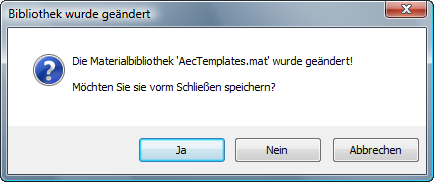 Anmerkung: Sie können auch mit der rechten Maustaste auf den Bibliotheksdateieintrag klicken, den Bibliothekspfad und -namen auswählen und „Speichern“ oder „Speichern unter“ wählen. Wenn Sie „Speichern unter“ wählen, können Sie einen neuen Dateinamen vergeben und die Datei außerdem als kompatibel mit einer früheren Version von 3ds Max speichern, jedoch nur für die drei letzten Vorgängerversionen.
Anmerkung: Sie können auch mit der rechten Maustaste auf den Bibliotheksdateieintrag klicken, den Bibliothekspfad und -namen auswählen und „Speichern“ oder „Speichern unter“ wählen. Wenn Sie „Speichern unter“ wählen, können Sie einen neuen Dateinamen vergeben und die Datei außerdem als kompatibel mit einer früheren Version von 3ds Max speichern, jedoch nur für die drei letzten Vorgängerversionen.
So erstellen Sie eine neue Bibliothek:
- Öffnen Sie in der Material-/Map-Übersicht das Menü "Optionen"
 , und wählen Sie "Neue Materialbibliothek" aus.
, und wählen Sie "Neue Materialbibliothek" aus.
Sie werden in 3ds Max aufgefordert, einen Namen für die neue Bibliothek einzugeben.
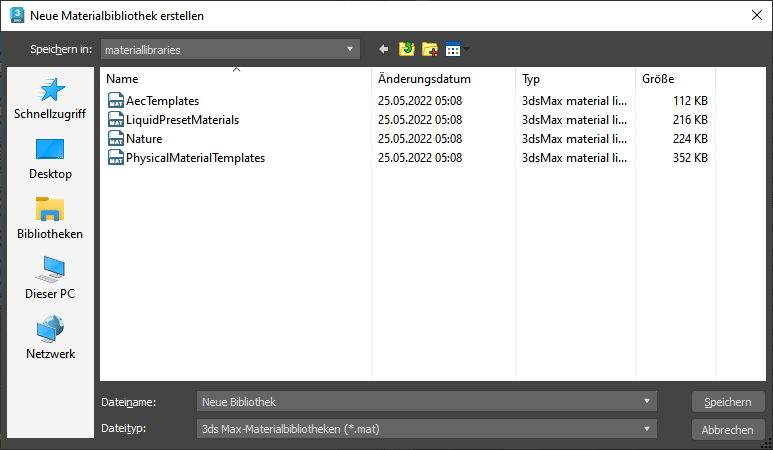
Die neue Bibliothek erscheint in der Material-/Map-Übersicht.
3ds Max speichert die Bibliothek als MAT-Datei mit dem von Ihnen eingegebenen Namen, z. B. Neue Bibliothek.mat. Der vorgegebene Speicherort für die Bibliothek ist der Ordner \materiallibraries im aktuellen Projekt. Wenn Sie keinen Projektordner festgelegt haben, wird die neue Bibliothek im Ordner <3ds Max-Programmordner>\materiallibraries gespeichert.